由php小编鱼仔精心整理,Win10操作提示音是系统提醒声音,对一些用户来说可能有些烦人。若想关闭这些提示音,可以通过简单的操作来实现。接下来,我们将介绍几种方法,帮助你轻松关闭Win10的操作提示音,让你的电脑环境更加清静。
1、右击右下角任务栏中的小喇叭图标,选择选项列表中的"声音"。
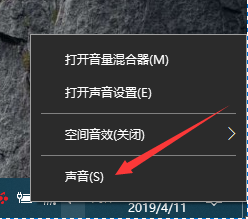
2、在打开的窗口中,点击上方中的"声音"选项卡,将"声音方案"设置为"无声"。
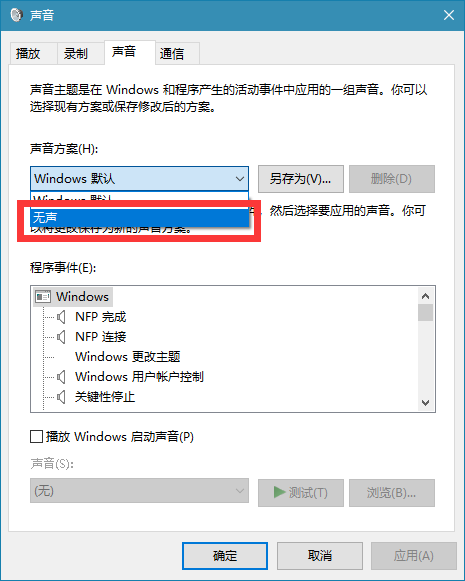
3、然后找到"播放 Windows 启动声音",将其小方框取消勾选,最后点击确定保存即可。
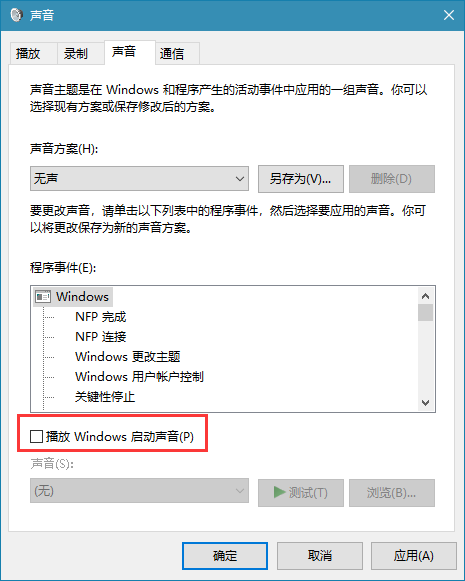
| 系统设置 | |||
| 颜色滤镜功能 | 更改工作组名称 | 启动时运行语音识别 | 关闭默认共享功能 |
| Win10蓝色选定框 | 屏保设置未生效 | 设置不显示最常用应用 | 开启同步设置 |
| 退出时清除文档打开历史 | 桌面窗口管理器永久关闭 | 声音可视化通知 | 声音输出设备 |
| 自动清除文档历史记录 | 管理右键菜单功能 | 字体平滑关闭 | 打字时光标异常跳动 |
| 设置不待机 | 关闭系统提示音 | Win10刷新桌面很慢 | Win10界面显示不全 |
| 双系统删除 | eng输入法删除 | 字体无法导入 | 单独调整应用声音 |
以上是Win10操作提示音怎么关的详细内容。更多信息请关注PHP中文网其他相关文章!




